Регистрация в системе Openmall и создание магазина.
Здравствуйте, благодарим Вас, что проявили интерес к нашему сервису. Для того, что-бы создать свой магазин — следуйте по инструкциям ниже или посмотрите видео:
Для того, что-бы создать Регистрацию в системе Вы можете произвести самостоятельно или сообщить все данные службе поддержки ( skype: open_mall или e-mail: info@openmall.info ) и Вас зарегистрируют.
Вот какие данные нужно сообщить:
- ФИО;
- e-mail;
- Ваш номер телефона или скайп;
- предпочитаемый домен сайта;
- ответ на вопрос — «Вы хотите подключить готовые витрину (если да, то какие) или добавлять
свой товар в систему»; - зарегистрируйтесь пл ссылке - и сообщите логин и пароль
После получения этой информации — наши менеджеры все Вам быстро настроят!
Для самостоятельной регистрации смотрите инструкцию ниже.
Для того, что-бы начать работу с проектом — перейдите по ссылке —
Дальше — нажмите на закладку «Регистрация», Заполните все необходимые поля и нажмите «Зарегистрироваться»
Для создания магазина — Вам нужно купить любое доменное имя или выбрать бесплатное имя (об этом ниже).
Если Вы купили свой домен — в настройках того сервиса, где Вы покупали домен нужно прописать NS cервера:
dns.fastdns24.com
dns2.fastdns24.org
dns3.fastdns24.eu
dns4.fastdns24.link
Если не знаете, как это сделать — обратитесь за помощью в службу поддержки ( skype: open_mall или e-mail: info@openmall.info ).
Теперь, для создания своего магазина — в — зайдите в меню Мои Магазины -> Магазины.
Нажимаем кнопку «Создать магазин».
1) Заполняем поле Домен:
- если Вы уже купили домен — тогда выберите пункт «Личный домен» и вписывайте имя Вашего домена ниже в поле, например mysite.ru Как купить домен?
дальше напишите в Поле Название опять имя своего домена или любое другое словосочетание.
После этого нажмите кнопочку «Создать».
Теперь обязательно нужно сообщите имя Вашего домена службе тех.поддержке Опенмол - ( skype: open_mall или e-mail: info@openmall.info ).
2) если Вы хотите использовать бесплатное имя — тогда, выберите пункт «Бесплатный домен пишите», ниже введите любое одно слово на латинском, какое хотите видеть в имени сайта и выберите приставку .openmall.info — или .opmall.biz или .openmall.biz
Например, если Вы введете в поле перед приставкой слово vika и выберете приставку .opmall.biz , то Ваш сайт будет открываться в интернете по ссылке vika.opmall.biz (это и будет адресом Вашего магазина).
дальше напишите в Поле Название опять имя своего домена или любое другое словосочетание. После этого нажмите кнопочку «Создать».
Вот и все, Ваш магазин активирован.
Теперь, если Вы все сделали правильно — Ваш магазин будет открываться по указанному домену в Интернете.
Если у Вас что-то не получилось или магазин не открывается — обязательно обращайтесь в службу поддержки в skype: open_mall или по e-mail: info@openmall.info
После этого, проверяйте, открывается ли Ваш интернет магазин по Вашей ссылке.
После этого переходим к добавлению своего товара.

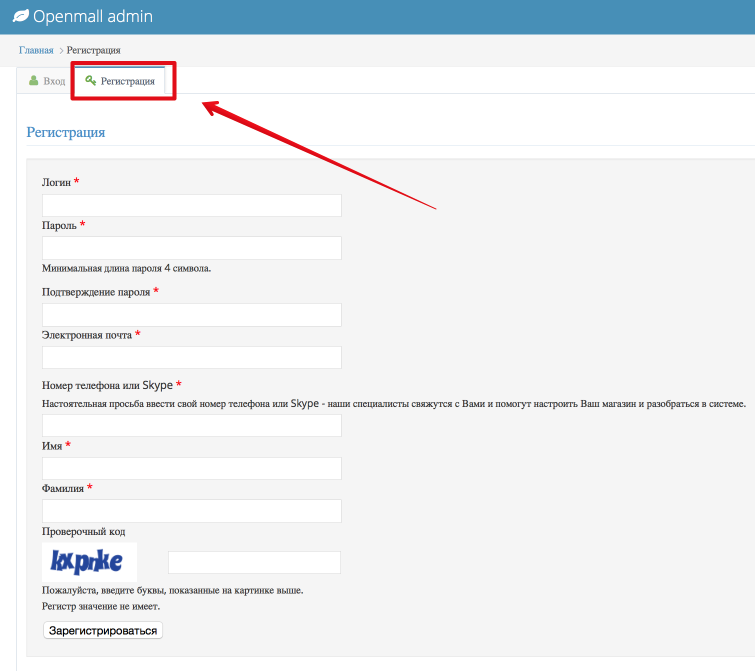
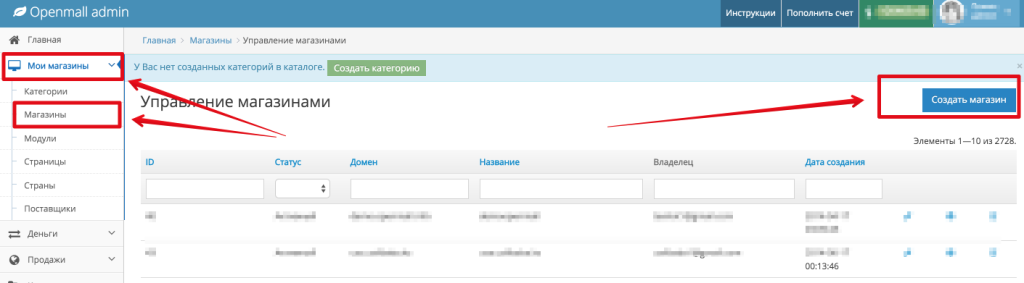
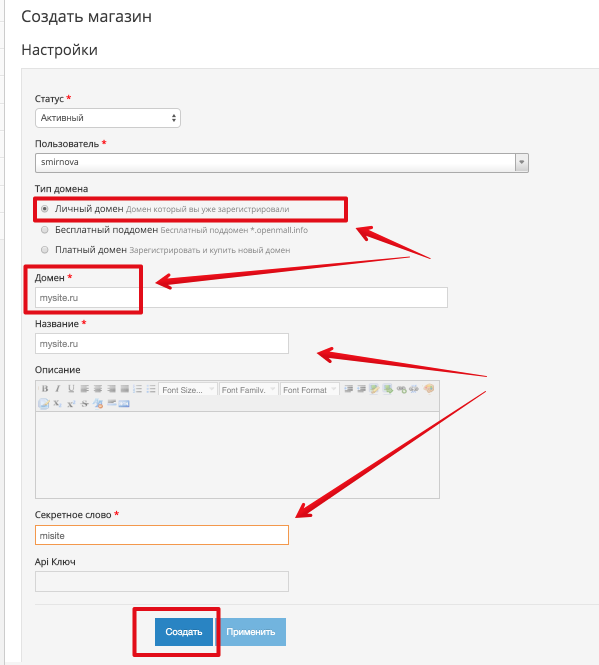
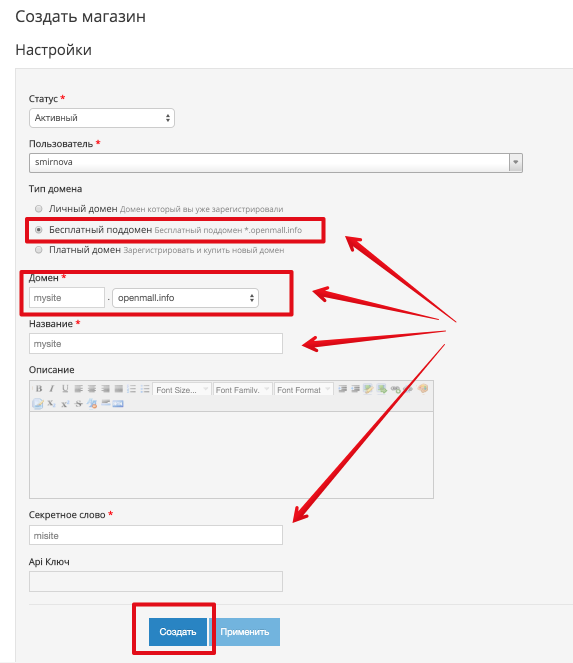
 Узнайте как открыть свой Кэшбэк сервис и зарабатывать на покупках.
Узнайте как открыть свой Кэшбэк сервис и зарабатывать на покупках. 







